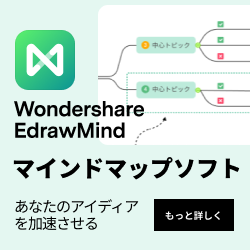自分の頭の中にあるアイデアを外に出して可視化するのに役立つ「マインドマップ」。
長年にわたり愛用されている手法なので、耳にしたことがある人は少なくないでしょう。では、皆さんの周囲で活用できている人がどれくらいいるでしょうか?
日本において一般的な手法かと言われると、必ずしもそうではないのが現状でしょう。その要因のひとつに「心理的ハードルの高さ」が挙げられます。
マインドマップというと、樹形図のような複雑なアウトプットが特徴的。そんなアウトプットを目にすると「難しそう」「自分にはできない」と考えてしまうのも無理はありません。
従来は手描きでマインドマップを作成する人も多かったので、正直ハードルが高い側面があったのは事実です。
しかし、最近ではツールを使うことで簡単にマインドマップ作成ができるようになっているのです。
数多くのマインドマップ作成ソフトがリリースされています。その中でも抜群の人気を誇るソフトが、今回ご紹介する「EdrawMind(エドラマインド)」です。
聞きなれないツールかもしれませんが、この「EdrawMind」は非常に高い評価を得ているのです。
これからマインドマップ作成に取り組んでみようと考えている方に、ぜひ「EdrawMind」を試していただきたく、
- EdrawMindにできること
- 機能や料金
- クチコミ・評判
を中心にご紹介していきます。最後までご覧いただければ、きっと「EdrawMind」を触ってみたくなるはずです。
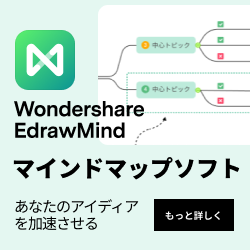
マインドマップとは?何に役立つ?
この記事をご覧の皆さまは「マインドマップ」についてある程度ご存じかと思いますので、簡単な説明に留めます。
マインドマップとは?
マインドマップは、1960年代のイギリスの教育者であるトニー・ブザン氏によって考案された手法です。
「マインドマップ」という言葉が世に出たのは、1974年に放送されたイギリス・BBCの番組「Use Your Head」がきっかけです。同番組で、トニー・ブザン氏の研究内容や実践例が紹介されたことで多くの人に知られるようになりました。
マインドマップとは、情報をグラフィカルに表現したものです。従来のテキストベースの可視化とは異なり、マインドマップでは、思考やアイデア、関連するキーワードをつながりを持った状態で描き出します。
頭の中で行っている見えない思考を「可視化」してツリー状につなげていくことで、すばやく視覚で認識できるようになります。頭の働きも活性化するので、発想を広げることが可能になるのです。
ひとつのアイデアに新しいアイデアを付け加えていくことが簡単にできるので、たくさんのアイデアを一度に俯瞰することができます。
マインドマップは何に役立つのか?
マインドマップを作成することは、次のようなことに役立ちます。
情報の構造・つながりを視覚的に理解しやすくなる
従来のテキストベースの記述では、文章の頭から順に情報を追っていく必要があります。
しかしマインドマップでは、起点となるキーワードを中心に放射状に情報が展開されることから、視覚的につながり・構造を理解しやすくなります。
忘れにくくなる
マインドマップを作成することで、思考は図として残るので、ひらめいたアイデアを忘れてしまうということがなくなります。
発想が浮かびやすくなる
図やイラストをカラフルに表現したマインドマップは右脳と左脳を同時に刺激するので、発想が浮かびやすくなります。
この他にも、たくさんのことに役立てられます。
EdrawMindとは?
2003年の設立以来、アプリケーションソフトウェア開発におけるグローバルリーダーの一員であるWondershare社が開発・販売している「EdrawMind」は、膨大なテンプレートで共同作業が簡単にできるマインドマップツールです。
以前は「MindMaster」という名称で販売されていましたが、現在では「EdrawMind」に名称変更されています。
数あるマインドマップの中でも、ダウンロード数NO.1ということは、確かな信頼の証になっています。
EdrawMindの料金プランとできること
無料でも利用できることがうれしいEdrawMindですが、提供されているプランには無料版と有料版があります。それぞれの違いについて、詳しく見ていきたいと思います。
無料版では何ができる?
EdrawMindの無料版では、たくさんのことが可能になります。
代表的な内容としては、次のようなものが挙げられます。
- 無制限のマインドマップ作成
- 背景の変更
- レイアウトとコネクタースタイルの変更
- 保存と印刷
- png・jpeg・bmp・gifなどに出力
- タグの挿入
他にも数多くの機能が使用できます。ただし、無料版の場合は出力の際にロゴマークが表示されてしまいます。
ビジネスでの使用ではなく個人的な用途で使用する場合には、無料版でも全く問題がない内容になっています。
有料版の料金プラン一覧
【プランと料金】
| プラン名 | 1年間プラン | 永久ライセンス・ プレミアム | 可視化セット 永久ライセンス・プレミアム |
| 契約・購入形態 | 自動更新 | 買い切り | 買い切り |
| 価格(税込み) | 5,900円(1年間) | 12,900円(1回のみ) | 29,920円(1回のみ) |
EdrawMindの有料版には、たくさんのプランがあります。さらに、そのプランを組み合わせたセットプランは、単一のプランを組み合わせた料金よりもお得に利用が可能です。
チーム向けや学生・教職員向けのプランでは、さらにお得に利用することができます。
また、以下のようにセールを実施していることも多いので、そのタイミングを逃さずに活用してみましょう。
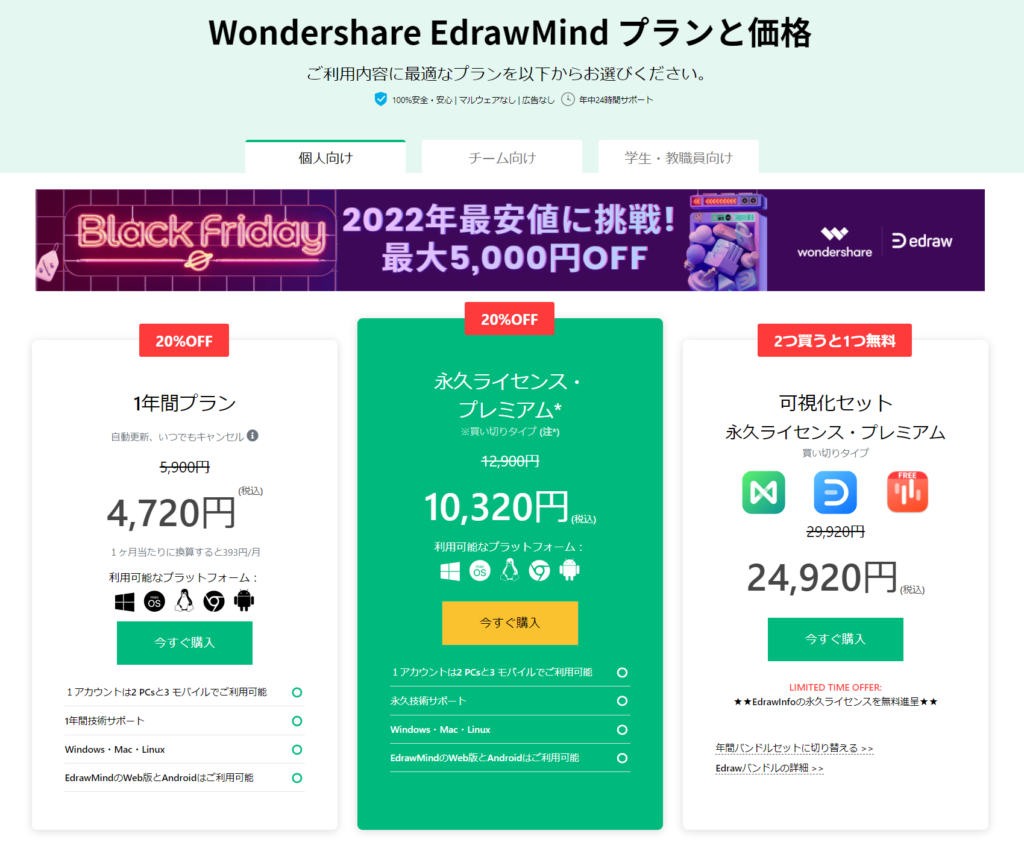
有料版では何ができる?
【EdrawMindにできること】
| 1年間プラン | 永続ライセンス | 永久ライセンス | 永久ライセンス・プレミアム※ | |
| 新バージョンへの無料アップグレード | 1年間 | 2年間 | 永久 | 永久 |
| 端末 | デスクトップ&Web版&Android | デスクトップ | デスクトップ | デスクトップ&Web版&Android |
| 技術サポート | 1年間 | 2年間 | 永久 | 永久 |
EdrawMindの有料版では、無料版でできることに加えて次のようなことを行えるようになります。
・30種類のマインドマップテンプレートを使用
・タググループの管理
・ベクタークリップアートのセット
・レインボーカラー
・手描きスタイル
・複数ページをエクスポート
・編集可能なPDFに出力
・Word・Excel・PPTに出力
・チームのコラボレーション
・1Gクラウドストレージ容量
他にもたくさんの機能を使用することが可能になりますが、無料版に比べて、ビジネス向けの機能が充実していることが特徴です。
また、EdrawMindの有料版では、プランとライセンスによって受けられるサービス内容も大きく変わってきます。
EdrawMindを使うメリット
それでは、EdrawMindを使うメリットにはどのようなものがあるのでしょうか。
テンプレートが充実している
EdrawMindには基本形として10個のテンプレートが準備されています。
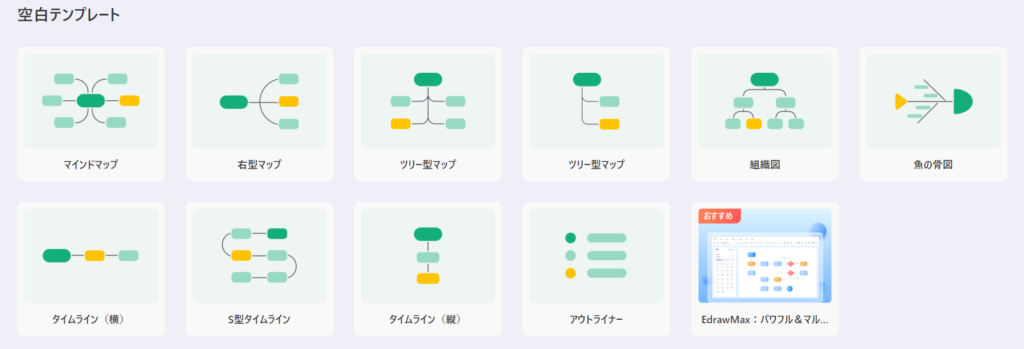
それ以外にも「その他のテンプレート」として、数百を超えるテンプレートを参照することも可能です。
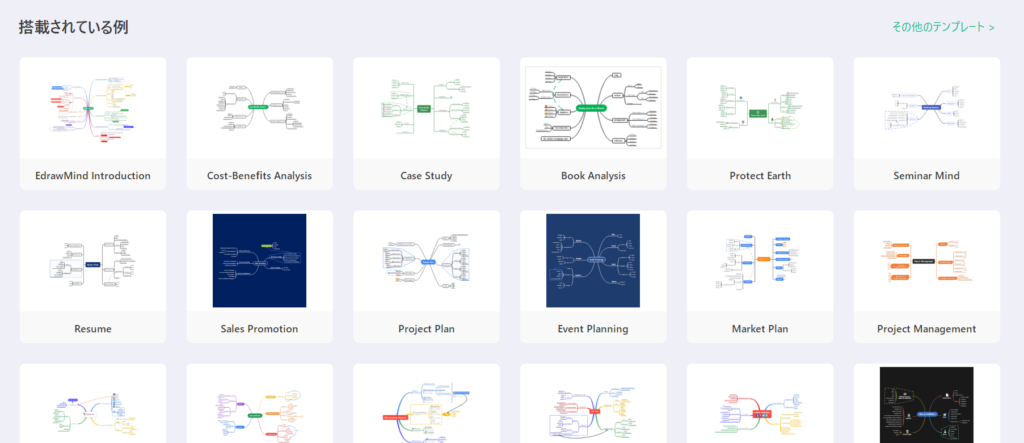
充実したテンプレートを上手に選択することで、思考が整理しやすくなり、アイデアが無限大に広がります。
多様な出力方法が用意されている
EdrawMindの有料版には、多様な出力方法が用意されています。
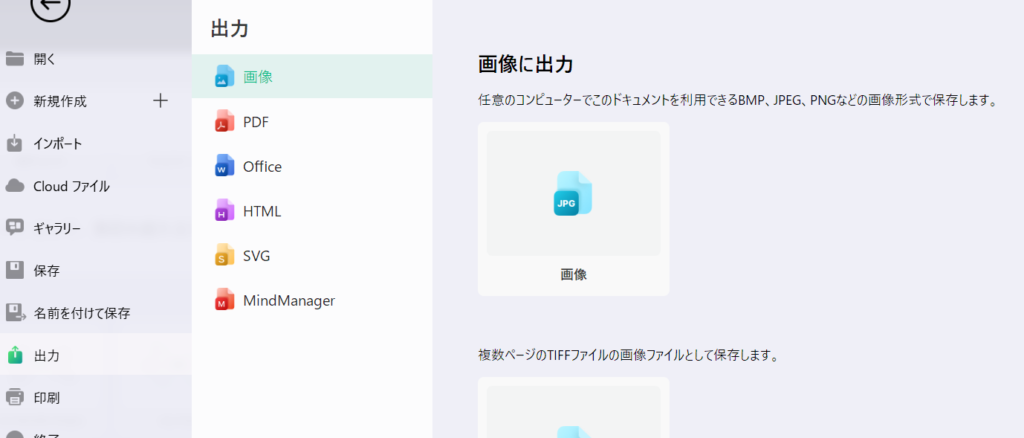
WordやExcel、PPTにも出力できるので、ビジネスでの活用の幅が広がります。さらに、通常のPDFだけではなく、編集可能なPDFへの出力も可能です。
複数のデバイス・複数人での同時編集ができる
EdrawMindはWondershare社のアカウント登録をすることで、所有する複数のデバイスからの編集ができるようになります。
また、複数人での同時編集ができるので、オンラインミーティングのように活用することも可能になります。
サブスクではなく買い切りなのでコストパフォーマンスが良い
一見お得に感じがちなサブスクですが、月々の料金はかさみがちになります。その点、EdrawMindのプランには「買い切り」があります。
短期間しか使用しない場合には、「サブスク」。長期間使用したい場合には「買い切り」を選ぶことで、コストパフォーマンスを最大限にすることができます。
EdrawMindのデメリット
メリットがたくさんあるEdrawMindですが、残念ながらデメリットも存在しています。
多機能なのですべての機能を使い尽くせない
EdrawMindのメリットのひとつに多機能という点がありますが、多機能すぎてすべての機能を使いこなせないというデメリットにもなります。贅沢なデメリットのような気もしますが…。
ただし、無料版ならば使用できる機能は、有料版よりも少なくなります。最初は無料版で使用を始めて、機能がもの足りなくなった時点で有料版に切り替えるという方法も有効です。
アプリ版とWeb版のUIに違いがある
EdrawMindには アプリ版とWeb版がありますが、アプリ版とWeb版ではUIに違いがあることがデメリットになります。
アプリ版とWeb版では、新規作成で選べるテンプレートの種類にも違いがあったり、アイコンや配置などにも違いがあったりします。
どちらかをメインに使用する際には、あまり気にならないデメリットとも言えます。
EdrawMindと他のマインドマップツールの比較
EdrawMindと似たマインドマップ作成ソフトは他にもありますが、EdrawMindには他のソフトと比較してどのような違いがあるのでしょうか。
Miroとの比較
オンラインのホワイトボードサービスであるMiro(ミロ)ですが、マインドマップとして使用することも可能です。
しかし、本来の用途はホワイトボードサービスであるため、マインドマップとして使用できるツールは、EdrawMindよりも少なくなります。
Xmindとの比較
豊富なテンプレートで人気のXmindは、日本語対応のオープンソースソフトです。
マインドマップとプレゼンテーションを1つに融合することにより、多彩な表現が可能になっています。しかし、使用できる機能が制限されるなど、フリー版の使い勝手は満足いくものとは言えない状況になっています。
MindMisterとの比較
世界の1400万人以上のユーザーが利用しているマインドマッピングツールであるMindmeisterには、無料で使えるベーシックプランのほか、3つの有料プランがあります。
低価格での利用が可能になりますが、最安値のプランでも1日あたり約18円となります。それでもかなり低価格ですが、EdrawMindの約13円よりは割高になっています。
EdrawMindの評判は?口コミを集めました
EdrawMindを実際に使ってみた方からの評判は、どのようなものなのでしょうか。口コミを集めてみました。
良い口コミ
まずは、良い口コミについて紹介していきたいと思います。
EdrawMindは勉強ツールとしても有効です。ほんとうに使い勝手の良いものは、人にオススメしたくなりますよね。
EdrawMindにあるツールの多機能は魅力的ですが、それにセンスの良さが加わったら、鬼に金棒ですよね。
受講生4000人以上のUdemyのベストセラー講師の方も大絶賛。EdrawMindには、ビジネスにも役立つツールがたくさん詰まっています。|
使い慣れているソフトに似ていて直感的な操作ができることは、副業初心者にとってもうれしいポイントですよね。
悪い口コミ
残念ながら、あまり良くない(?)口コミを投稿している方もいます。
しかし、これらの口コミで触れられている内容は、有料版を購入することで解決できる内容がほとんどです。
使いこなすうちに無料版では物足りなくなるという場合も…そのような時には、有料版の使用がおすすめになります。
こちらの方も、使いこなしているうちに物足りなくなってしまったパターンですよね。
<補足>
先ほどの方ですが、有料版を購入されたようです。一日あたり約13円!使い倒せればさらにお得感が増しますよね!
EdrawMindを無料で体験する手順
EdrawMindをはじめて使う際には、無料版から始めても良いかもしれません。使っているうちにもの足りなく感じたら、有料版にステップアップしていきましょう。
それでは、EdrawMindを無料で体験する手順について、順を追って説明していきたいと思います。
EdrawMindホームページへアクセスし「無料体験」をクリック
まずは、EdrawMindの公式ホームページへアクセスして、「無料体験」をクリックします。
無料体験をするには、最初にEdrawMindのインストールを行います。
「ダウンロード」をクリックして、インストーラーを保存する「ファイル名」を指定したら、「保存」をクリックします。
さらに、保存したインストーラーをダブルクリックして起動して、インストールをクリックしたらインストールは完了です。
インストールが完了した後には、「今すぐ開始」をクリックします。初回起動で基本的な操作や機能のチュートリアルが始まります。
内容を確認しながら「次へ」をクリックしていくとチュートリアルが完了となり、EdrawMindの初期画面が表示されます。これで、EdrawMindの無料版が使用できるようになります。
アカウント登録をすると便利
EdrawMindを販売しているWondershare社では、メールアドレスだけあれば、無料で共通のアカウントを取得することができます。
このアカウントを取得していなくてもEdrawMindの使用はできます。しかし、アカウント登録をしてIDを取得してログイン状態で使った方が、EdrawMindをより便利に使うことができるのでオススメです。
アカウント登録はWondershare社の公式HPから簡単に行えます。画面の指示に従って必要事項を入力することで、その場でアカウント作成できます。
このIDでログインすれば、クラウド保存したマインドマップを、他のPCやデバイスでも使用できるので利便性が高まります。
EdrawMindでマインドマップを作成する手順
EdrawMindのインストールとログインが済んだら、EdrawMindでマインドマップを作成していきましょう。
EdrawMindでマインドマップを作成する手順は、次のようなものになります。
手順➀:テンプレートとデザインを選択
EdrawMindでマインドマップを作成する際には、テンプレートやデザインを選択します。
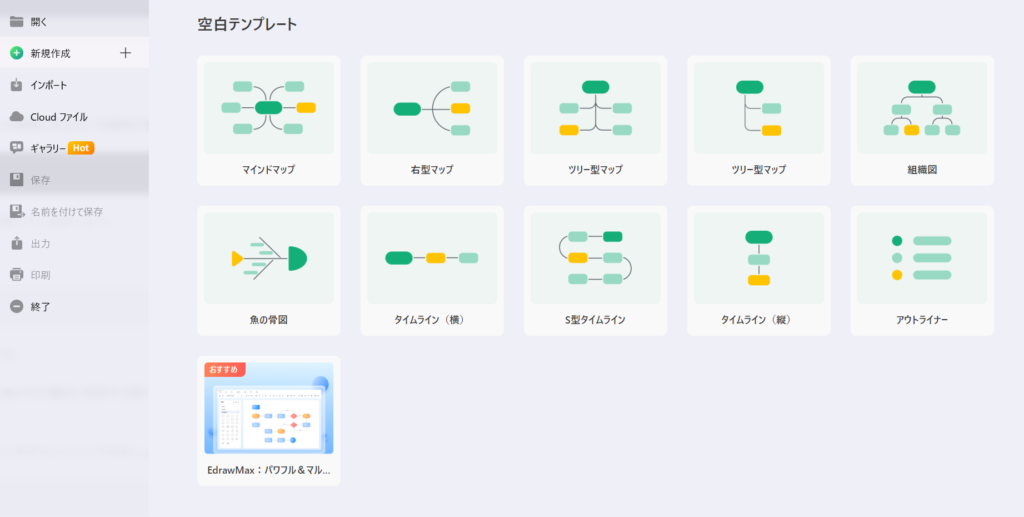
選べるマインドマップのテンプレートやデザインの種類はたくさんありますが、初心者の方が最初に使用する際には、ベーシックな「放射状」や「右型マップ」が使いやすくなります。
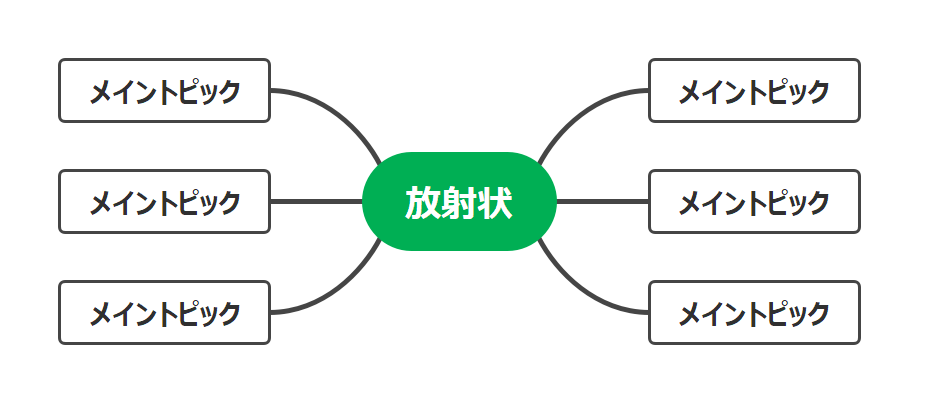
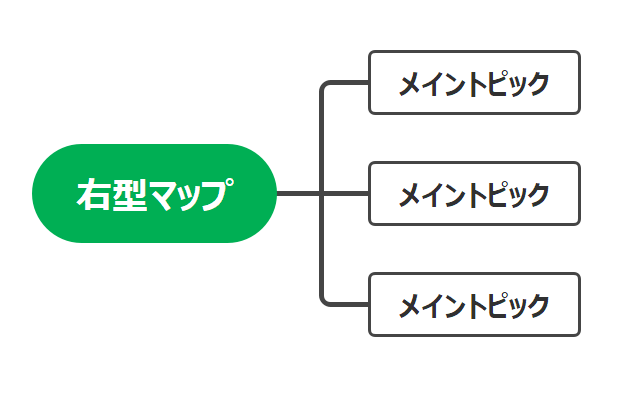
使い慣れてきたら、「タイムライン」や「アウトライナー」など、他のテンプレートにもチャレンジしてみましょう。
他のユーザーが作ったテンプレートを参照できる「ギャラリー機能」は個人的にイチオシ
EdrawMindには「ギャラリー」という機能があります。
これは、他のユーザーが自分で制作したマインドマップをアップロードしている場所です。
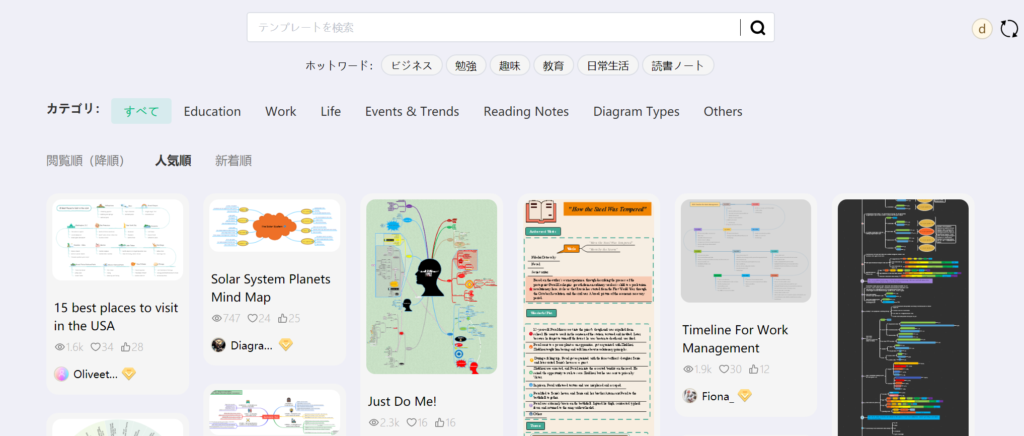
このようにさまざまなアウトプットが共有化されています。これらはダウンロードして再利用することが可能です。
「作りたいアウトプットイメージはあるが、具体化するのは苦手」
「いままでとは異なる情報可視化をしていきたい」
そんな方はきっとこの機能が気に入るはずです。アウトプットの時短につながるだけでなく、自身の表現の引き出しを増やしてくれるので、個人的にイチオシの機能です。
手順②:トピックを作成する
テンプレートとデザインを選択したら、トピックを作成します。
マップ上配置されている素材を元にして、おおまかなマインドマップを構築していきます。「中心トピック」を中心にして「メイントピック」を展開していきましょう。
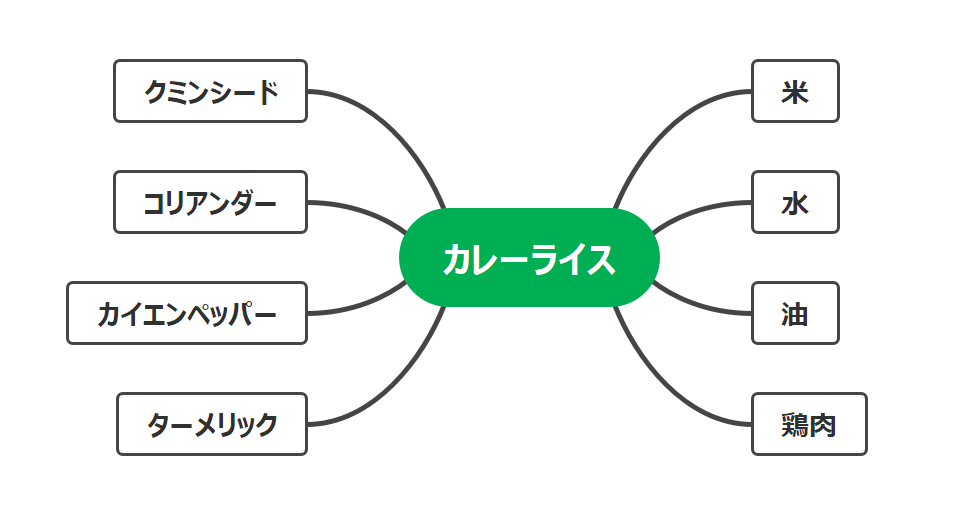
操作方法はExcelに似ているので、Excelを使い慣れている方は直感的に操作することが可能です。
手順③:トピックを装飾する
右メニューから個別に形状や色を変更することで、作成したトピックを装飾することも可能です。
トピックのレベルやマインドマップのテーマに応じて好みの図形を選択し、図形の塗りつぶし、枠のタイプ、太さなども自由に変更し、トピックを装飾していきます。
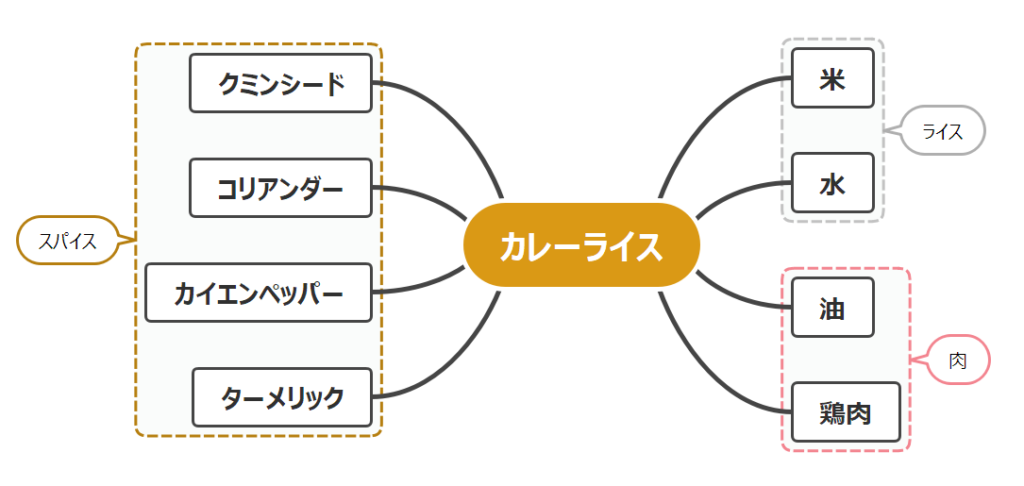
脳を活性化するカラフルな装飾が施されたトピックを、簡単に作成することが可能です。
手順④:マインドマップをカスタマイズする
33種類のプリセットテーマから好きなテーマをクリックすることで、マインドマップをカスタマイズすることができます。
クリップアートや手描きスタイルを使うことで、オリジナルのマインドマップを作成しましょう。
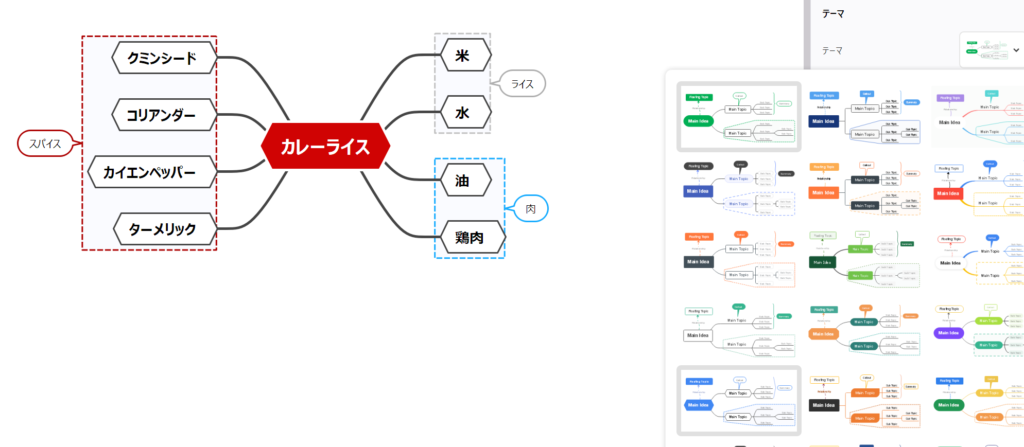
さらに、スタイルを設定するほかに、単色、画像、透かしなどの背景設計、レイアウトの変更、番号の設定など、さらに詳細なデザインを施すことでマインドマップをカスタマイズすることが可能になります。
手順⑤:マインドマップを保存する
完成したマインドマップは、もちろんファイルに保存することが可能です。ローカル・専用サーバー(クラウド)のほか、Dropboxとも連携させられます。
さらに、Google DriveやOne Driveと同期したフォルダを指定することで、他のクラウドストレージにも保存ができます。
手順⑥:チームメンバーに共有する
EdrawMindはチームメンバーとのコラボレーションツールとしても使用できます。
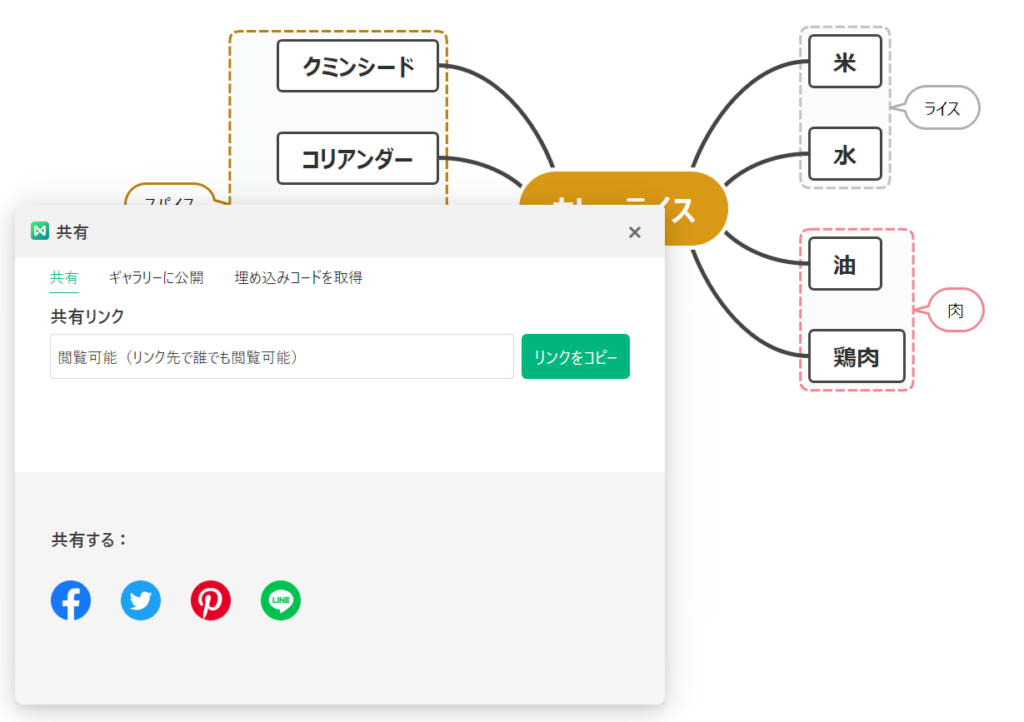
共有リンクとしてシェアできるほか、ギャラリーに作品を公開したり、コードを吐き出して画像をSVGとして埋め込むこともできます。
EdrawMindの活用例
様々なことに活用できると言われている「EdrawMind」ですが、「EdrawMind」を活用した例には次のようなものがあります。
・社員訓練マインドマップ
社員養成の訓練のために活用することができます。新入社員でも中途入社でも、売上を向上させる方法を探すためにマインドマップを活用できます。
・イベント作成マインドマップ
結婚式や記念式典など、人生の節目になるイベントのマインドマップを作ることもできます。やらなければならない内容に加えて、自分で取り入れたい内容、関連情報を加えることができます。
EdrawMindを活用することで、自分のアイデアを可視化することが可能になります。
EdrawMindの使い方を学ぶなら、公式発信の教材がオススメ
EdrawMindでは、公式サイトにおいて便利な使い方を公開しています。
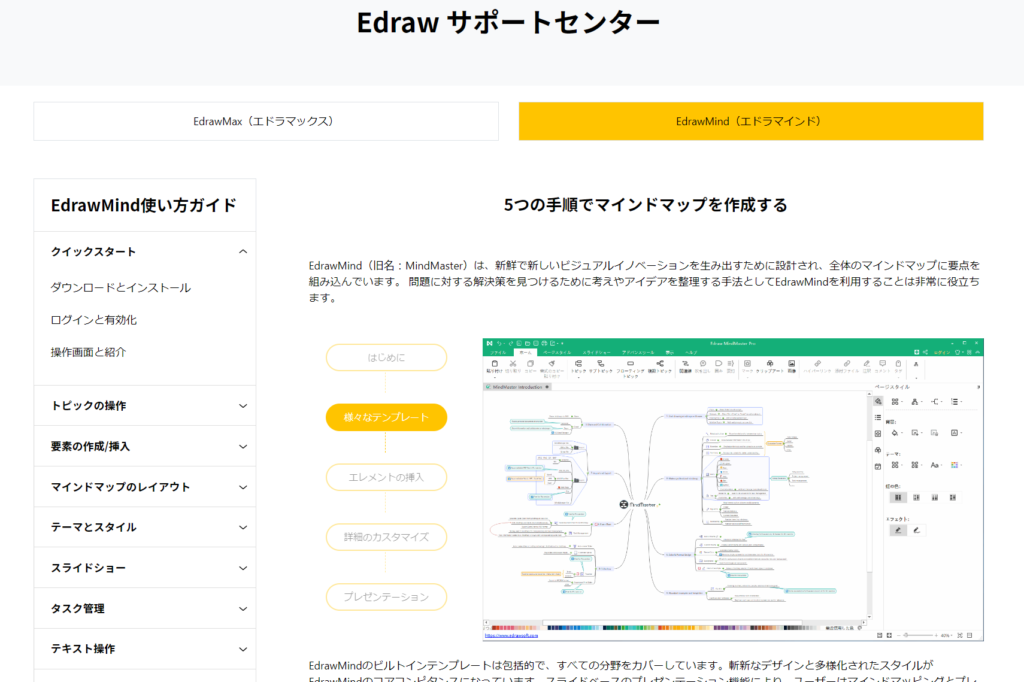
困ったときは、Edrawサポートセンターを調べると大抵の疑問は解消できます。
また、公式YouTubeチャンネルも開設しており、初心者向けのスタートガイドからユースケース別のTipsまで、便利な情報が盛りだくさんです。
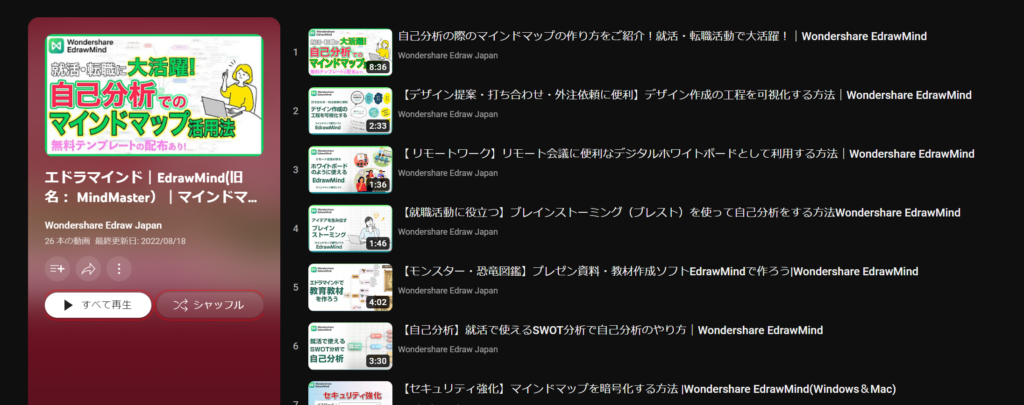
まとめ
EdrawMindにできること、そしてその機能や料金についてお分かりいただけましたでしょうか。
新しいことにチャレンジしようとする際には、口コミが参考になりますが、EdrawMindに関してはネガティブな口コミがほとんどありません。
これだけ多くの人からの信頼を得ている「EdrawMind」。その機能を上手に活用して思考を整理し、勉強やビジネスにも役立てましょう。